报关预录入企业使用电子口岸预录入申报系统QuickPass.docx
《报关预录入企业使用电子口岸预录入申报系统QuickPass.docx》由会员分享,可在线阅读,更多相关《报关预录入企业使用电子口岸预录入申报系统QuickPass.docx(16页珍藏版)》请在冰豆网上搜索。
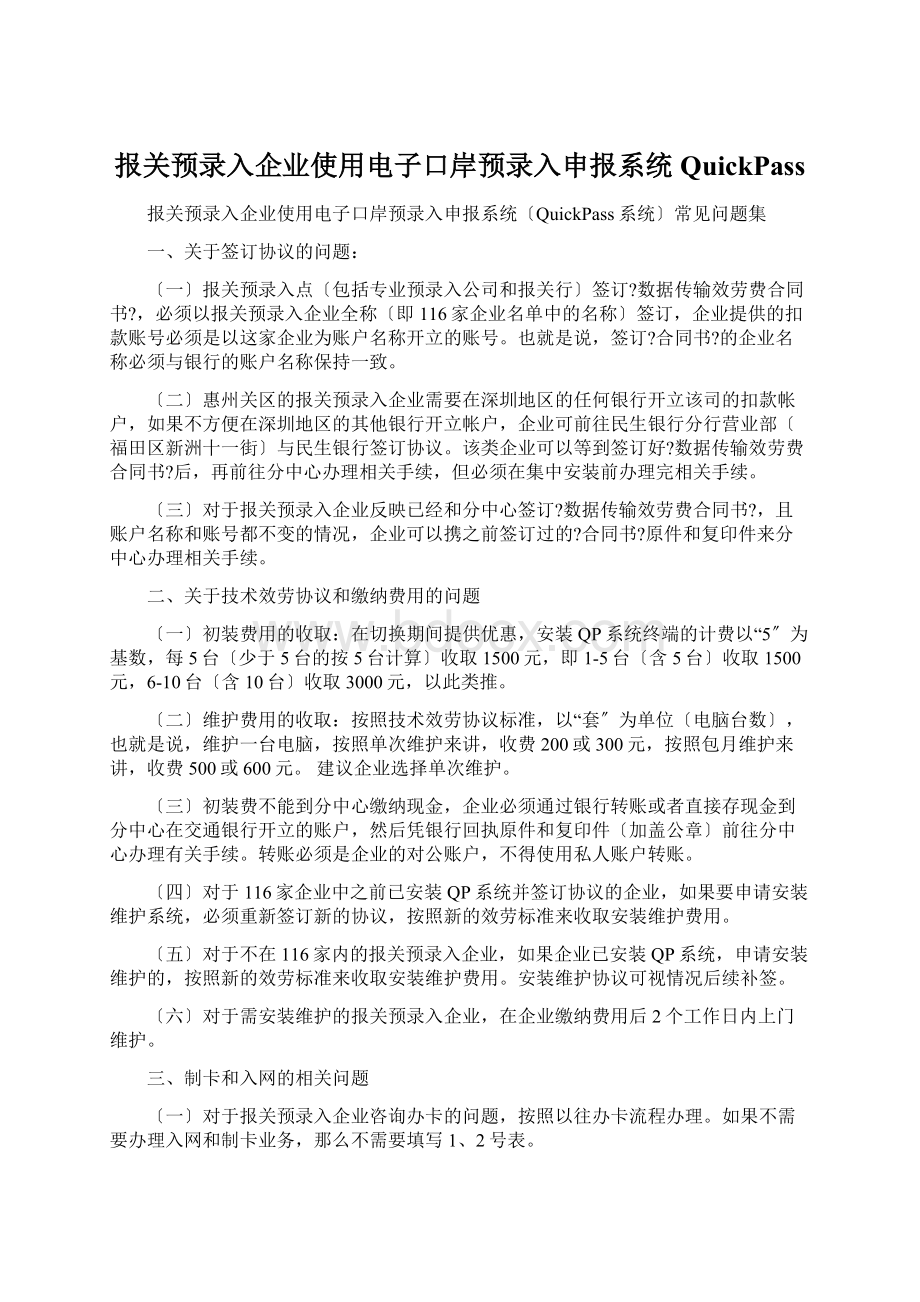
报关预录入企业使用电子口岸预录入申报系统QuickPass
报关预录入企业使用电子口岸预录入申报系统〔QuickPass系统〕常见问题集
一、关于签订协议的问题:
〔一〕报关预录入点〔包括专业预录入公司和报关行〕签订?
数据传输效劳费合同书?
,必须以报关预录入企业全称〔即116家企业名单中的名称〕签订,企业提供的扣款账号必须是以这家企业为账户名称开立的账号。
也就是说,签订?
合同书?
的企业名称必须与银行的账户名称保持一致。
〔二〕惠州关区的报关预录入企业需要在深圳地区的任何银行开立该司的扣款帐户,如果不方便在深圳地区的其他银行开立帐户,企业可前往民生银行分行营业部〔福田区新洲十一街〕与民生银行签订协议。
该类企业可以等到签订好?
数据传输效劳费合同书?
后,再前往分中心办理相关手续,但必须在集中安装前办理完相关手续。
〔三〕对于报关预录入企业反映已经和分中心签订?
数据传输效劳费合同书?
,且账户名称和账号都不变的情况,企业可以携之前签订过的?
合同书?
原件和复印件来分中心办理相关手续。
二、关于技术效劳协议和缴纳费用的问题
〔一〕初装费用的收取:
在切换期间提供优惠,安装QP系统终端的计费以“5〞为基数,每5台〔少于5台的按5台计算〕收取1500元,即1-5台〔含5台〕收取1500元,6-10台〔含10台〕收取3000元,以此类推。
〔二〕维护费用的收取:
按照技术效劳协议标准,以“套〞为单位〔电脑台数〕,也就是说,维护一台电脑,按照单次维护来讲,收费200或300元,按照包月维护来讲,收费500或600元。
建议企业选择单次维护。
〔三〕初装费不能到分中心缴纳现金,企业必须通过银行转账或者直接存现金到分中心在交通银行开立的账户,然后凭银行回执原件和复印件〔加盖公章〕前往分中心办理有关手续。
转账必须是企业的对公账户,不得使用私人账户转账。
〔四〕对于116家企业中之前已安装QP系统并签订协议的企业,如果要申请安装维护系统,必须重新签订新的协议,按照新的效劳标准来收取安装维护费用。
〔五〕对于不在116家内的报关预录入企业,如果企业已安装QP系统,申请安装维护的,按照新的效劳标准来收取安装维护费用。
安装维护协议可视情况后续补签。
〔六〕对于需安装维护的报关预录入企业,在企业缴纳费用后2个工作日内上门维护。
三、制卡和入网的相关问题
〔一〕对于报关预录入企业咨询办卡的问题,按照以往办卡流程办理。
如果不需要办理入网和制卡业务,那么不需要填写1、2号表。
〔二〕从12月10日起,制卡点不再对所有操作员卡〔包括报关员IC卡〕授予报关单的录入权限,即在2号表中不需要在报关单“上载〞处打勾。
四、关于企业操作员卡和报关员IC卡的授权问题
〔一〕操作员卡:
可授予“暂存〞、“上载〞等权限〔即录入权〕,不予授予“申报〞权限。
授权后,操作员只有录入权。
〔二〕报关员IC卡:
本身已具备“申报〞权限,可增加授予“暂存〞、“上载〞等权限〔即录入权〕。
授权后,报关员IC卡同时具有录入权和申报权。
〔三〕企业办理授权,需邮件至83399500〔包小姐〕收,写明公司名称、组织机构代码、海关编码、卡号、持卡人姓名等内容,并加盖公司公章。
〔四〕目前分中心已去除所有代理报关预录入企业操作员卡和报关员IC卡的录入权限,由办公室业务人员视企业与分中心签定?
委托银行代收电子报关数据传输效劳费合同书?
与否重新对企业操作卡与报关员IC卡授予录入权。
五、统计查询和数据传输效劳费收取问题
〔一〕关于传输效劳费的计费是以企业操作员录入份数为准。
〔二〕关于报关单的统计功能,可以通过企业电子口岸卡在深圳分中心外网查询统计明细资料。
〔三〕QP系统的数据传输效劳费的收取:
只要报关单成功申报后〔即只要企业有了申报行为〕,无论是否收到退单或审结回执,均收取15元/票的费用,同一票报关单屡次申报只收取一次费用。
系统将在第一次进行该票报关单暂存操作的操作员所属企业扣取相应费用。
六、关于安装维护的问题
〔一〕企业需自行购置电脑,所准备的电脑必须是台式电脑,笔记本电脑无法安装。
分中心不在企业租用或自购的原安装龙达公司系统的电脑上安装QP系统。
〔二〕企业准备的电脑终端数量必须与海关批准的现正使用的终端数量一致,原龙达公司统一配备的电脑作为备份,不作任何改动。
对于超出原终端数的,目前不予考虑,以后视情况而定。
〔三〕配置要求:
CPUP43.0以上,内存256M以上,C盘要有2G剩余空间,带有光驱、网卡和USB接口。
操作系统应为windowsXP或windows2000简体中文版,须安装防病毒软件。
〔四〕企业需自行配置电脑,并按照互联网配置、电脑配置和系统使用平安要求做好相关准备,建议专机专用,即安装QP系统的电脑建议不要登录其他网站或安装聊天或下载类软件,以防感染病毒和影响申报速度。
〔五〕QP系统可以和公路口岸系统安装在同一台电脑上。
七、操作培训相关事项说明
〔一〕集中培训时间是12月10——18日,上午9:
30,下午14:
30,每天两场。
企业需将培训报名表12月3日前递交到数据分中心。
〔二〕现场操作指导培训:
待切换工作开始后,培训人员将赴各现场对报关预录入企业进行操作指导培训。
八、关于报关单条形码及打印的问题
〔一〕条形码的问题,由于QP切换后取消纸质报关单,企业只能选择标准打印格式并使用A4纸进行打印,该情况在录入报关单时不需要录入报关单预录入号的条形码〔9位数的条码〕,该条码在报关单申报后,由系统自动生成,该功能12月5日已在系统上实现。
〔二〕建议每台终端配备一台打印机,且最好配备激光打印机。
因为激光打印机具有打印清晰、快速,耗材本钱低等优点,同时利于海关对报关单条形码的扫描识别。
配备的打印机仅要求可自动出纸,另无其他特殊要求。
九、QP系统特点
〔一〕专门对专业预录入公司、报关行开发设计的,主要考虑到广阔企业用户业务特点和应用环境,同时针对各类进出口报关企业实现快速通关而设计开发,具有专业性、实用性。
〔二〕所有录入数据项在一屏显示,界面更加直观。
〔三〕删除、修改、打印等操作都有快捷键支持,几乎可以不用鼠标即可完成全部录入。
〔四〕录入、查询、打印等功能均可在客户端直接完成。
〔五〕通过该系统企业可以方便、快捷的进行报关单、转关运输提前报关单、转关运输申报单提前录入、申报、相关数据查询、海关回执查询、业务统计等,从而更有效提高报关企业的工作效率。
十、企业需要注意的问题
〔一〕报关预录入企业须按照?
企业须知?
中的要求,备齐所有资料并且缴纳初装费后前往分中心办理手续,并且请务必带上银行回执原件和复印件〔加盖公章〕。
〔二〕为保证报关业务顺利进行,要求各报关预录入企业在QP系统切换后先保存龙达公司统一配备的预录入终端,待QP系统使用一定时间稳定后再由数据分中心通知各企业撤去原有终端,原有预录入终端的处置问题待切换工作后,数据分中心再商机关效劳中心研究处理。
〔三〕分中心在前往各海关现场安装前,会通知该关所有企业,安装时将赴企业现场进行安装。
〔四〕QP系统切换后,建议各报关预录入企业标准并加强对本企业操作员卡、报关员IC卡的日常管理和使用,当操作员、报关员离开本企业时,企业应及时注销其使用的操作员卡或报关员IC卡。
十一、QP系统操作考前须知与相关问题说明
〔一〕QP系统中暂未提供密码〔所插入卡的密码〕更改功能,也未提供电子证书更新提示,目前该功能正在设计开发,如企业用户现需更改密码,可登陆浏览器版电子口岸系统进行修改。
〔二〕QP系统中,操作员卡只可进行录入、查询、暂存等根本操作,不可进行申报。
只有插入报关员IC卡才可进行报关单的申报。
如企业是使用操作员卡进行报关单的录入后需进行申报,那么在将报关单暂存完毕后,需将操作员卡换为报关员IC卡方可申报该份报关单。
换卡时必须先退出QP系统,换为报关员IC卡后再次登录QP系统进行身份认证后,对报关单进行申报操作。
〔三〕因报关单申报功能已包含上载功能,在使用报关申报系统录入报关单时,企业用户应尽量防止使用“上载〞按钮,直接点击“申报〞。
〔四〕原那么上,在系统切换的最后一天各关报关预录入企业使用QP系统进行申报,同时报关员IC卡管理系统将同时上线,切换时间是以报关员IC卡管理系统上线为准。
原龙达公司系统只是在应急情况下使用。
目前我们将各关的安装时间适当提前,是为了给各关报关预录入企业一个熟悉系统的过程,在正式切换前的试使用期间,两套系统并行使用。
〔五〕QP系统切换后在“查询/打印〞菜单中按“预录入号〞作为查询条件已无法再使用,企业可选择使用其他查询条件进行报关单的查询。
例如:
使用数据中心统一编号和报关单号进行查询。
〔六〕编号状态说明:
在申报地海关栏录入海关代码后,预录入编号栏将自动变成灰色,企业不可录入。
当报关单数据暂存后系统会给出以“Z〞开头的暂存编号;当报关单入数据中心库后,以“Z〞开头的暂存编号会自动变为正式的数据中心统一编号;待报关单审结后系统将自动返填9位数的预录入编号,即报关单号。
〔七〕如出现企业在原有系统可以正常申报,但在QP系统中输入海关代码调取的企业名称显示为旧的情况是由于数据中心库中无企业资料。
此时企业需联系数据中心提供企业情况说明和海关注册登记证并盖公章至数据中心,由数据中心做手工修改。
〔八〕如出现企业通过报关行录入报关单后,用该企业的经营单位代码无法调取报关单资料的情况是由于企业现有的海关编码和在电子口岸备案的海关编码不一致。
此时企业需要联系市民中心制卡点〔:
82107810〕,及时变更海关编码〔如果报关类别有变化,仍需变更报关类别〕。
〔九〕如使用报关员IC卡在申报报关单后系统提示为:
“报关员未注册或被布控或不允许在本口岸报关〞〔报关单未注册〕的情况是由于企业的报关员在制卡点印制的过程中存在一定问题,需要企业重新联系市民中心制卡点〔:
82107810〕进行报关员IC卡的印制。
十二、网络运营商选择方法介绍
中国电子口岸现已调整了“电子口岸专网域名解析效劳地址〞。
原只有网通效劳器地址,现增加了电信效劳器地址。
企业可以根据自身的网络情况和使用QP系统的类型,选择QP系统效劳器登录地址,从而来提高网速。
具体操作步骤为:
在桌面上双击“QP效劳器设置工具〞,在弹出的对话框中自行选择效劳器工具,如图:
根据具体情况,自行设置网络效劳运营商。
根据企业实际情况,在“QP效劳器设置工具〞列表框的下拉菜单中选择相应的网络效劳运营商,以提高网速,如图:
十三、QP系统实用操作技巧与报关单填制考前须知
〔一〕系统操作与各功能快捷键
1、一级菜单栏的快捷键
Alt+1:
报关单〔先按下Alt再按下数字键1,以下类推〕
Alt+2:
转关提前报关
Alt+3:
出口二次转关
Alt+4:
清单
Alt+5:
单据下载
Alt+6:
查询/打印
Alt+7:
业务统计
Alt+8:
功能选择
2、二级菜单的快捷键
【报关单
(1)】
可以用↓键选择【报关单
(1)】弹出的下拉菜单中的子菜单后回车,也可以用以下快捷键操作子菜单:
A:
进口报关单〔按下字母A键,以下类推〕
B:
出口报关单
C:
进境备案清单
D:
出境备案清单
E:
进口属地报关
F:
出口属地报关
【转关提前报关
(2)】
可以用↓键选择【转关提前报关
(2)】弹出的下拉菜单中的子菜单后回车,也可以用以下快捷键操作子菜单:
A:
进口业务〔按下字母A键,以下类推〕
B:
出口业务
C:
进境备案清单
D:
出境备案清单
【单据下载(5)】
可以用↓键选择【下载(5)】弹出的下拉菜单中的子菜单后回车,也可以用以下快捷键操作子菜单:
A:
清单下载〔按下字母A键,以下类推〕
B:
电子手册报关单下载
C:
其他报关单下载
【查询/打印(6)】
可以用↓键选择【查询/打印(6)】弹出的下拉菜单中的子菜单后回车,也可以用以下快捷键操作子菜单:
A:
单据查询/打印〔按下字母A键,以下类推〕
B:
单据查询/打印
【业务统计(7)】
没有二级子菜单。
【功能选择(8)】
可以用↓键选择【功能选择(8)】弹出的下拉菜单中的子菜单后回车,也可以用以下快捷键操作子菜单:
A:
返回主选单〔同时按下Ctrl和字母A键,以下类推〕
B:
前进
C:
后退
D:
帮助
E:
关于
F:
退出
3、页面功能按钮的快捷键
【报关单
(1)】
Ctrl+N:
新增〔同时按下Ctrl和字母N键,以下类推〕
Ctrl+M:
修改
Ctrl+O:
复制
Ctrl+D:
删除
Ctrl+S:
暂存
Ctrl+P:
打印
Ctrl+U:
上载
Ctrl+R:
申报
Ctrl+I:
导入
Ctrl+B:
批量申报
【转关提前报关
(2)】
Ctrl+N:
新增〔同时按下Ctrl和字母N键,以下类推〕
Ctrl+M:
修改
Ctrl+O:
复制
Ctrl+D:
删除
Ctrl+S:
暂存
Ctrl+P:
打印
Ctrl+U:
上载
Ctrl+R:
申报
Ctrl+I:
导入
Ctrl+B:
批量申报
Ctrl+1:
转关运输申报单
Ctrl+P:
打印核对单
Ctrl+S:
:
打印报关单
Ctrl+Y:
打印验放单
Ctrl+0:
返回报关单页面
【出口二次转关(3)】:
同【转关提前报关
(2)】
【单据下载(5)】
“清单下载〞功能键的快捷键:
Alt+1查询〔同时按下Alt和数字1键,以下类推〕
Alt+2重置
Alt+3下载
“电子手册报关单下载〞功能键的快捷键:
Alt+1查询〔同时按下Alt和数字1键,以下类推〕
Alt+2重置
Alt+3查询明细
Alt+4下载
“其他报关单下载〞功能键的快捷键:
Alt+Q查询〔同时按下Alt和字母Q键,以下类推〕
Alt+R重置
Alt+C查询明细
Alt+D下载
【查询/打印(6)】——“单据查询/打印〞功能键的快捷键
Alt+A:
开始查询〔同时按下Alt和字母A键,以下类推〕
Alt+B:
重新填写
Alt+C:
查看明细
Alt+D:
打印
Alt+E:
刷新
【业务统计(7)】——业务统计功能键的快捷键
Ctrl+A:
开始统计〔同时按下Ctrl和字母A键,以下类推〕
Ctrl+B:
重新填写
Ctrl+C:
打印列表
Ctrl+E:
查看明细
Ctrl+D:
刷新
4、页面其他快捷键
报关单商品表体/集装箱/随附单证:
Ctrl+Delete:
删除商品表体/集装箱/随附单证列表中选中的那一项
Ctrl+End:
输入结束跳出商品表体/集装箱/随附单证
例如:
企业在录入报关单时,当光标跳入“集装箱号〞和“随附单证〞栏时,如企业没有此两栏的内容填写,可以直接按“Ctrl+End〞跳出该栏目。
5、录入时光标的跳转:
按Enter或Tab键,光标即跳入下一输入框中。
6、录入内容需要选择类型的录入框可以通过空格键弹出下拉提示信息。
例如:
运输方式:
〔二〕系统维护默认设置
为提高系统录入与操作速度,QP系统提供系统维护默认设置功能,企业可通过系统维护设置功能将报关单类型、申报地海关、打印模式等内容设置为默认,设置完毕后当企业录入报关单时,默认的内容将自动显示,无需再由企业录入。
具体设置操作说明如下:
1、在系统主选单界面中,点击“系统维护〞,进入“系统维护〞子系统:
2、点击“缺省值维护〞,并选择其下拉菜单中的“报关申报〞:
3、选择下拉菜单中的“报关申报〞后,根据企业实际需求,选择“进/出口报关单输入默认设置〞或“进/出口提前报关单输入默认设置〞,即进入默认设置界面:
4、根据企业实际情况,在“报关单系统输入默认设置〞或“转关运输提前报关系统输入默认设置〞界面中对“进/出口报关单〞分别进行默认设置,例如将“报关单类型〞默认设置为“有纸报关〞等。
设置完毕后,点击下方“保存〞按钮,设置即可生效。
如图:
5、打印默认设置:
企业使用QP系统打印报关单只可使用A4白纸进行打印,即只可选择“标准格式〞打印,因此企业在使用系统进行默认设置的同时,也可将打印功能进行默认设置。
首先在“缺省值维护〞中选择“报关申报〞中的“打印默认设置〞:
6、企业根据实际需要,在“报关申报打印默认设置〞界面中对打印格式、页边距、打印联以及打印机各项进行默认设置,设置完毕后点击下方的“保存设置〞按钮,设置即可生效〔备注:
建议企业务必将“打印格式〞设置为“标准格式〞,其他设置内容那么可根据实际需要设置〕。
根据具体情况,设置页边距
设置默认打印机
备注:
默认设置的内容在新的报关单录入界面中会自动显示,但企业可根据实际情况在录入过程中对相关默认内容进行修改,修改只对该票报关单有效,并不会影响默认设置。
〔三〕前进、后退功能
QP系统在任何录入界面的顶端均会显示相应的功能按钮,其中最后一项“功能选择〞功能按钮的下拉菜单中均有“前进〞和“后退〞两项。
“前进〞是指前进至下一个操作界面,“后退〞是指后退上一个操作界面,企业用户可利用该两项功能提高操作效率。
例如:
当通过“查询/打印〞功能查询到一票报关单信息,点击“查看明细〞后即转至该票报关单录入界面,查看完毕后如需要继续查看其他报关单时,无须再点击顶端的“查询/打印〞按钮进入查询界面重新进行查询,只需点击“功能选择〞中的“后退〞,即可转至查看该票报关单前的查询页面,继续查询下一票报关单。
〔四〕更改商品编号的方法
企业用户在录入表体局部的商品内容时,“商品编号〞一栏为不可填项〔显示为灰色〕,由系统自动返填。
当企业录入“商品编号〞后,需要更改时可采用以下两种方式:
1、通过鼠标右键点击“商品名称〞一栏,选择弹出的下拉选项“归类〞。
点击归类后,“商品编号〞一栏之前所输入的编号即显示为蓝色可更改状态,企业即可更改。
2、如录入“商品名称〞后系统返填的商品编号需要修改时,可将“商品名称〞栏原有内容去除后输入假设干任意字母〔如:
acbde等〕,此时“商品编号〞一栏即显示为蓝色可更改状态,企业即可更改。
〔五〕输入备案号后如何调取合同协议号的方法
当企业用户录入“备案号〞内容回车后,系统此时并不会自动返填相应的合同协议号,光标将自动跳转至下一项的“合同协议号〞栏目。
只有将“监管方式〞一项的内容录入完毕后系统才会自动返填调出的合同协议号。
〔六〕当所录入商品的局部信息相同时〔例如商品名称、规格型号等〕,可使用“复制〞功能提高录入速度,具体方法为:
当企业用户录入表体商品信息时,为提高录入速度,QP系统提供了“复制〞功能。
当录入完一项商品信息并点击回车后,该项商品的信息将跳至商品列表中。
此时点击需要复制的一项商品信息〔点击列表框中的一项商品后,该条内容显示为蓝色〕,再点击“复制〞功能按钮,该项商品的信息将自动复制,在录入下一项商品时便自动显示,企业用户根据需要进行相应更改局部内容即可。
〔七〕对于运输方式为“汽车运输〞的直接在进出境地办理报关手续的报关单,“运输工具名称〞一栏的填制标准为:
“国内行驶车牌号+空格+/+提前报关〔4个汉字〕〞。
〔八〕运输方式为“江海运输〞的直接在进出境地办理报关手续的报关单填制考前须知:
1、原有预录入系统中并无“航次号〞栏目,航次号的内容是与运输工具名称在“运输工具名称〞栏目中合并填报的。
而在QP系统中“运输工具名称〞与“航次号〞是分别填报的。
具体填制标准为:
“运输工具名称〞一栏:
填报船舶编号〔来往港澳小型船舶为监管薄编号〕或者船舶英文名称。
“航次号〞一栏:
填报船舶的航次号。
但需注意的是,虽然填报该两栏的内容时是分别填报的,但在打印报关单时,该两栏内容会自动合并为一项显示在打印出的报关单中。
2、“集装箱〞栏目填制说明
〔1〕在QP系统中,集装箱信息需在录入界面右方的集装箱录入信息框中录入。
当录入相应的集装箱号、集装箱规格、集装箱自重后,点击回车,录入的一条集装箱信息会自动弹至上方的列表框中。
〔2〕集装箱规格:
企业用户需输入相应规格的代码,即“S或L〞〔S-20英尺,L-40英尺及以上〕。
假设不是标准的20或40英尺,那么选择填报最为接近的规格字母代码。
〔3〕集装箱自重:
可不填写
〔4〕当打印有多个集装箱的报关单时,打印出的报关单在“集装箱号〞一栏中只显示出一条集装箱信息,其余集装箱信息显示在“备注〞栏目中〔“备注〞栏目最多只可打印出其余7条集装箱信息〕。
当录入的集装箱信息多于8个时,需要打印“集装箱附加页〞〔当录入超过8个集装箱信息时,点击“打印〞按钮后,在弹出的打印单据种类中将显示“集装箱附加页〞一项,此时企业用户可根据需要选择打印〕。
〔九〕深加工结转/余料结转报关单填制考前须知
1、出口业务
●关联报关单:
进口结转报关单18位编号〔4位关区+4位年份+“1〞+9位报关单号〕
●关联备案:
进口结转手册号
2、进口业务
●运输工具名称:
不填
●关联报关单:
不填
●关联备案:
出口结转手册号
〔十〕集中报关的报关单填制考前须知
1、分批出区集中申报
分批出区集中申报报关单须在一般进口报关单录入界面里进行录入。
“运输工具名称〞一栏应录入“集中申报〞〔四个汉字〕。
2、集中申报〔清单月报〕
●运输工具名称:
录入“集中报关(电子)〞〔括号为半角〕
●备注:
根据口岸海关业务要求填写。
例如:
录入集中报关的时间区间,即〔6位年月日-6位年月日〕+“集报〞:
071101-071130集报
●由于总署规定一份报关单只能对应一份通关单,对于集中报关时出现一份报关单对应多份通关单的情况,应当对报关单进行拆分
〔十一〕异地电子帐册本地报关的两种方法
首先需要判断报关单数据是否是通过电子口岸系统进行申报的。
如是通过电子口岸系统申报的那么可采取以下两种方法:
1、异地企业在其所在地录入清单数据,并进行上载,本地报关企业进行下载数据后进行申报。
2、异地企业须对深圳本地报关行进行帐册授权,本地报关行再用其法人卡对其操作员卡和报关员IC卡进行授权,授权后即可进行备案数据下载,录入报关单进行申报即可。
〔十二〕关于修改商品表体录入内容时的考前须知
当用户对报关单表体商品局部的录入内容进行修改时,修改完一个或多个内容后,必须回车至该条商品信息弹至商品表单〔即商品录入框上方的列表中〕后,该修改内容方可生效,此时再进行暂存操作,否那么打印出的商品信息仍显示为修改前的内容。
〔十三〕关于“进口日期〞的填制考前须知
在QP系统中,“进口日期〞一栏默认的是电脑操作系统中设置的日期。
例如:
安装QP系统的电脑其操作系统设置的日期是2005年1月1日,那么在打印出的报关单中的“进口日期〞一栏也显示的是2005年1月1日。
如企业电脑操作系统中时间设置错误,且又未校对日期是否正确时,就不能打印出正确日期的报关单。
因此建议各企业用户对电脑操作系统正确设置日期时间。
〔十四〕对免填项的填制考前须知
对于某些业务的报关单中可以免填的内容,当录入时系统会自动返填或在光标移至该栏目时显示相应的参数下拉菜单,如删除内容后回车,光标不会跳至下一项输入内容,而删除的内容又会自动显示。
此时可采取如下方法删除相应内容:
当光标移至该项删除相应内容后,如出现相应下拉参数菜单时,按Esc键可去除,再回车将光标移至下一个输入栏继续进行录入。